ក្នុងអំឡុងពេលដំណើរការការងារលើឯកសារ Word មនុស្សជាច្រើនតែងតែជួបប្រទះនូវកំហុសនៃការមិនអាចអូសតារាងក្នុង Word ។ ដើម្បីជួយអ្នកជួសជុលវាឱ្យបានឆាប់រហ័ស អត្ថបទថ្ងៃនេះនឹងចែករំលែកជាមួយអ្នកនូវ 4 ដំណោះស្រាយកែកំហុសដែលមានប្រសិទ្ធភាពបំផុត។
 |
| វិធីជួសជុលកំហុសដែលមិនអាចអូសតារាងក្នុង Word |
ប្រសិនបើអ្នកកំពុងស្វែងរកវិធីដើម្បីអូសតារាងក្នុង Word សូមយោងទៅលើដំណោះស្រាយខាងក្រោម ដើម្បីងាយស្រួលក្នុងការរៀបចំ។
ដោះសោតារាង Word
ប្រសិនបើអ្នកមានបញ្ហាក្នុងការអូសតារាងក្នុង Word វាអាចដោយសារតែតារាងត្រូវបានចាក់សោសម្រាប់ការកែសម្រួល។ វារារាំងអ្នកពីការកំណត់ទីតាំងឡើងវិញ ឬផ្លាស់ប្តូរទំហំតារាងតាមដែលអ្នកចង់បាន។
ជំហានទី 1: បន្លិចតារាងទិន្នន័យ ចុចកណ្ដុរស្ដាំហើយបន្ទាប់មកជ្រើសរើស "លក្ខណៈសម្បត្តិតារាង" ។
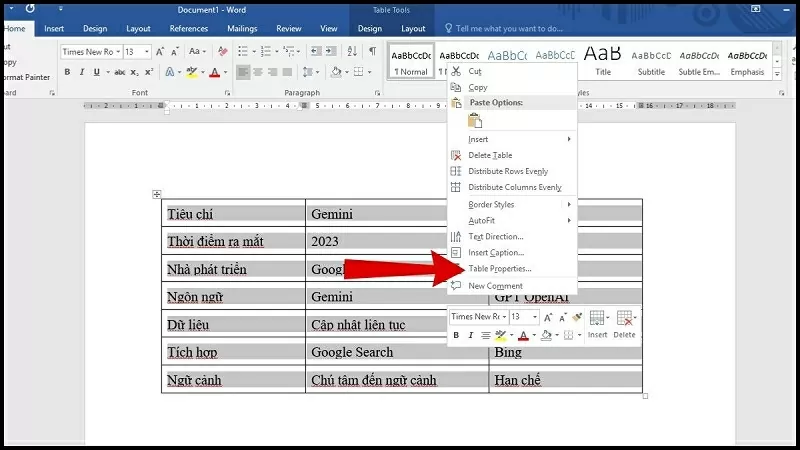 |
| ជ្រើសរើសលក្ខណៈសម្បត្តិតារាង |
ជំហានទី 2: បន្ទាប់ជ្រើសរើស "ទីតាំង" ។
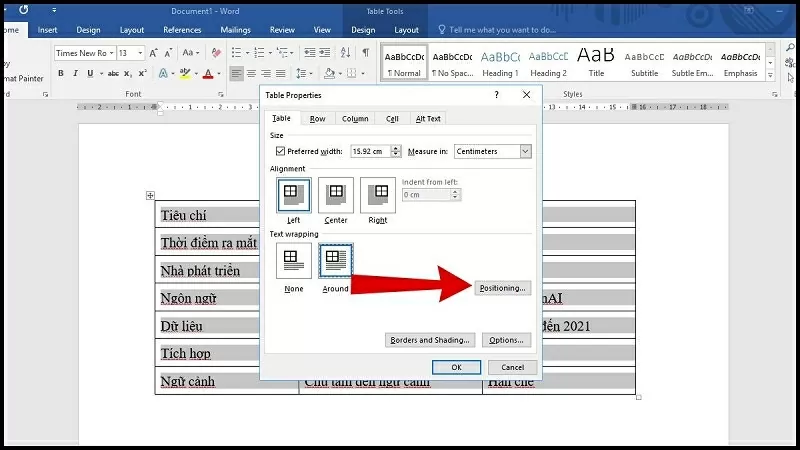 |
| ជ្រើសរើសទីតាំង |
ជំហានទី 3: ពិនិត្យមើល "ផ្លាស់ទីជាមួយអត្ថបទ" ។
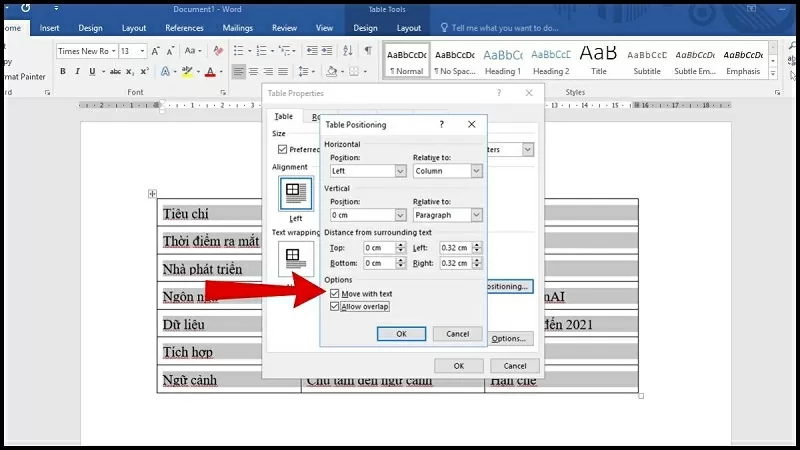 |
| ពិនិត្យជម្រើសផ្លាស់ទីជាមួយអត្ថបទ |
កែសម្រួលរបៀបកែសម្រួលឯកសារនៅក្នុងពិភពលោក
ពេលខ្លះ របៀបកែសម្រួលឯកសារត្រូវបានកំណត់ ដូច្នេះអ្នកមិនអាច ធ្វើការ ជាមួយតារាងបានទេ។ នេះគឺជាជំហានដើម្បីជួសជុល និងកែសម្រួលតារាងសាមញ្ញ។
ជំហានទី 1: ចូលទៅកាន់ទំព័រ Word ដែលអ្នកចង់កែសម្រួល។
ជំហានទី 2: ប្រសិនបើតារាងក្នុង Word ស្ថិតនៅក្នុង "របៀបអាន" ចុចលើ "មើល" ។
ជំហានទី 3: បន្ទាប់មកចុចលើជម្រើស "កែសម្រួលឯកសារ" ។
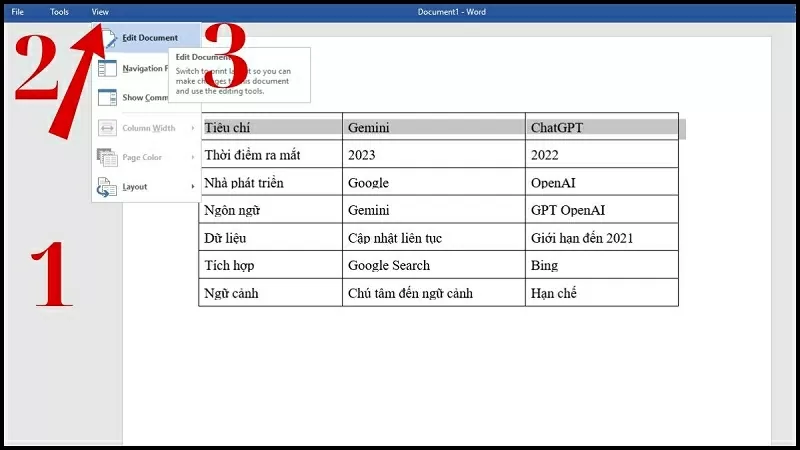 |
| កែសម្រួលរបៀបកែសម្រួលឯកសារនៅក្នុងពិភពលោក |
បិទការការពារមុនពេលអូសតុ
ប្រសិនបើឯកសាររបស់អ្នកត្រូវបានការពារ អ្នកអាចជួបប្រទះបញ្ហាដែលរារាំងអ្នកពីការអូសតារាងក្នុង Word ។ ការបោះបង់របៀបនេះផ្តល់ឱ្យអ្នកនូវភាពបត់បែនកាន់តែច្រើនក្នុងការកែសម្រួលតារាង។
ជំហានទី 1: បន្លិចតារាងក្នុង Word បន្ទាប់មកចុចកណ្ដុរស្ដាំហើយចុច "Table Properties" ។
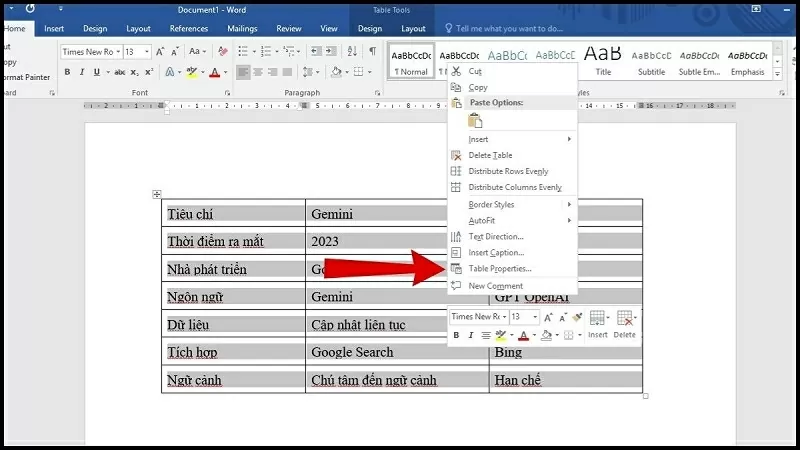 |
| ចុចលក្ខណសម្បត្តិតារាង |
ជំហានទី 2: ចុចលើប្រអប់ "ជួរដេក" ។
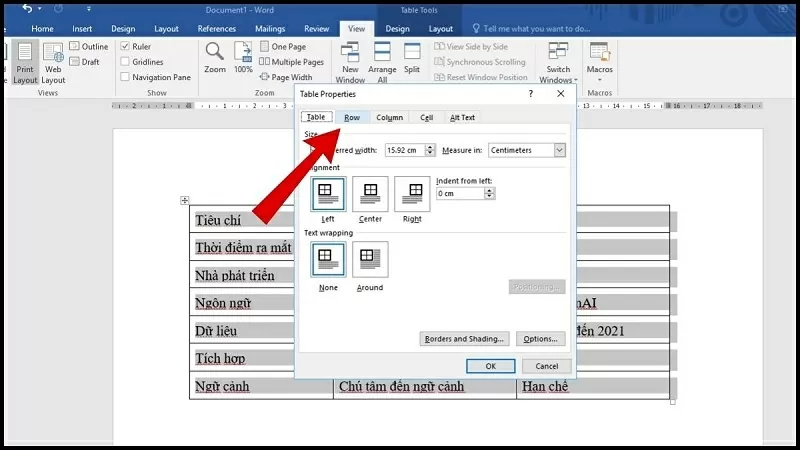 |
| ចុច ជួរដេក |
ជំហានទី 3៖ ធីកជម្រើស “អនុញ្ញាតឲ្យជួរដេកបំបែកទំព័រ” ហើយចុច យល់ព្រម ដើម្បីបញ្ចប់។
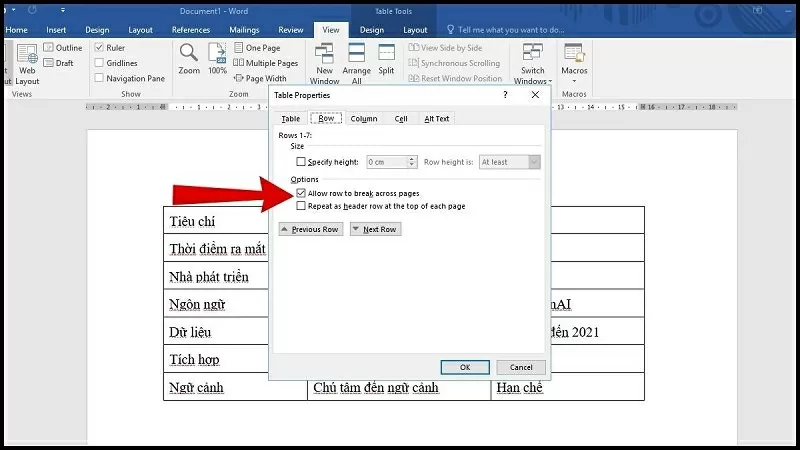 |
| ធីកប្រអប់ អនុញ្ញាតឱ្យជួរដេកបំបែកទំព័រ |
ចាប់ផ្ដើមកុំព្យូទ័ររបស់អ្នកឡើងវិញ
ប្រសិនបើអ្នកបានសាកល្បងវិធីខាងលើហើយនៅតែមិនអាចផ្លាស់ទីតារាងក្នុង Word បានទេនោះ សូមចាប់ផ្តើមកុំព្យូទ័ររបស់អ្នកឡើងវិញ។ វានឹងជួយបង្កើនអង្គចងចាំ បិទដំណើរការដែលប៉ះទង្គិច និងធ្វើឱ្យប្រព័ន្ធឡើងវិញ។ ពេលខ្លះ កំហុសផ្នែកទន់ ឬការប្រើប្រាស់ធនធានច្រើនពេកធ្វើឱ្យ Word ដំណើរការខុសប្រក្រតី។ បន្ទាប់ពីចាប់ផ្តើមឡើងវិញ សូមបើកឯកសារឡើងវិញ ហើយពិនិត្យមើលថាតើតារាងអាចត្រូវបានអូសឬអត់។
កំហុសនៃការមិនអាចអូសតារាងក្នុង Word អាចប៉ះពាល់ដល់ដំណើរការកែសម្រួលឯកសារ។ ការរៀនពីមូលហេតុ និងវិធីជួសជុលវានឹងជួយអ្នកឱ្យធ្វើការបានលឿន និងបង្កើនប្រសិទ្ធភាពការងាររបស់អ្នក។
ប្រភព


![[រូបថត] នាយករដ្ឋមន្ត្រី Pham Minh Chinh បានទទួលលោក Yamamoto Ichita អភិបាលខេត្ត Gunma (ប្រទេសជប៉ុន)](https://vphoto.vietnam.vn/thumb/1200x675/vietnam/resource/IMAGE/2025/10/21/1761032833411_dsc-8867-jpg.webp)

![[រូបថត] អ្នកស្រុក Da Nang "ប្រមាញ់រូបថត" នៃរលកធំនៅមាត់ទន្លេ Han](https://vphoto.vietnam.vn/thumb/1200x675/vietnam/resource/IMAGE/2025/10/21/1761043632309_ndo_br_11-jpg.webp)







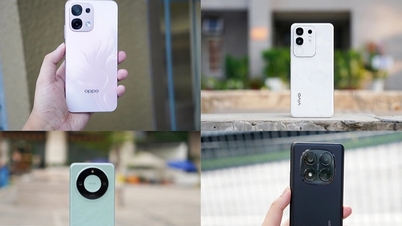















![[រូបថត] នាយករដ្ឋមន្ត្រី Pham Minh Chinh ជួបជាមួយប្រធានរដ្ឋសភាហុងគ្រី Kover Laszlo](https://vphoto.vietnam.vn/thumb/1200x675/vietnam/resource/IMAGE/2025/10/20/1760970413415_dsc-8111-jpg.webp)



























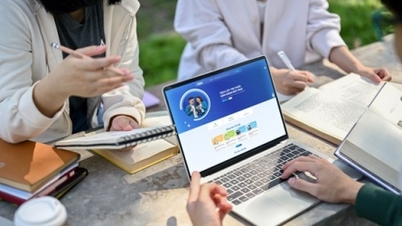
















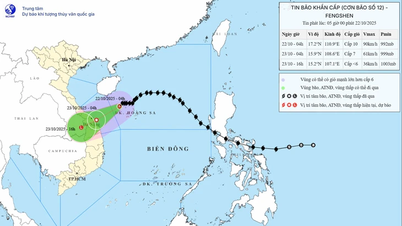


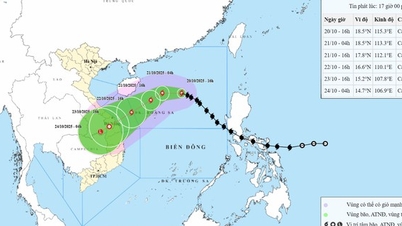





























Kommentar (0)